PFlow 충돌 모양은 표준 메시 오브젝트가 파티클 디플렉터로 MassFX 시뮬레이션에 참여할 수 있도록 하는 WSM(표준 공간 수정자)입니다. 사용법은 간단합니다. 파티클을 빗나가게 하는 모든 오브젝트에 수정자를 적용한 다음 수정된 오브젝트를 디플렉터로 mParticles 충돌 테스트에 추가합니다.
또한 mParticles 글루를 사용하여 디플렉터에 파티클을 바인딩할 수 있지만 mParticles 글루 테스트와 동일한 이벤트의 mParticles 충돌 테스트처럼 디플렉터를 지정해야 합니다.
인터페이스
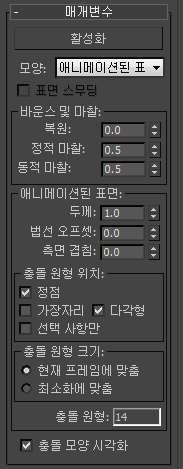
- 활성화
- 디플렉터 메시의 매개변수를 수정하여 시뮬레이션에서 사용할 수 있도록 하려면 클릭합니다. 활성화는 다시 클릭하여 해제할 때까지 유지됩니다. 충돌 메시 오브젝트와 해당 오브젝트에 적용된 다른 모든 수정자뿐만 아니라 충돌 모양 테스트의 매개변수를 변경하려면 해제합니다. 해제하면 MassFX 시뮬레이션에서 오브젝트를 사용할 수 없습니다. 주: 모양(다음 참조)을 애니메이션된 표면 옵션으로 설정하면 세 가지 기본 충돌 원형 위치 옵션(정점, 가장자리 및 면) 중 하나 이상이 설정된 경우에만 활성화를 사용할 수 있습니다. 자세한 내용은 다음의 충돌 원형 위치 그룹을 참조하십시오.
- 쉐이프
- mParticles에서 충돌 용도로 사용하는 모양을 선택합니다. 이 모양은 오브젝트에 자동으로 적용되며 충돌 모양 시각화가 설정된 경우 표시됩니다. 선택 사항은 애니메이션된 표면, 상자, 캡슐, 볼록 헐, 형상, 평면 및 구입니다.
예를 들어 노이즈 수정자로 애니메이션된 평면과 같이 애니메이션 중 모양이 변경되는 오브젝트에는 애니메이션된 표면 옵션을 사용합니다. 기본적으로 이 옵션을 선택하면 뷰포트 및 렌더 출력에는 충돌에 대해 활성화된 하위 오브젝트만 표시됩니다. 자세한 내용은 다음의 충돌 원형 위치 그룹을 참조하십시오.
주: 볼록 헐 모양에는 255개 이상의 면이 포함될 수 없습니다. 기본 구 원형처럼 볼록 헐에 255개 이상의 면이 포함된 오브젝트에서 사용하려고 하면 소프트웨어에서 볼록 메시 형상을 만들 수 없다는 메시지가 나타납니다. 이런 경우 메시 모양을 단순화하거나 다른 모양 설정을 사용하십시오.
- 표면 스무딩
- 충돌 모양이 시뮬레이션을 위해 간주되는 방식을 정의합니다. 해제하면 시뮬레이션 엔진은 모양에 "선명한" 가장자리가 있는 것으로 간주합니다. 설정하면 모양이 스무딩 모양의 근사화로 간주됩니다. 따라서 해당 모양과 부딪히는 파티클이 구형 특성이 있는 표면에서 구를 수 있습니다. 주: 표면 스무딩은 동적 구가 삼각형으로 구성된 디플렉터에서 구르는 경우에만 적용할 수 있습니다. 따라서 표면 스무딩 옵션은 mParticles 모양
 충돌 모양이 구로 설정된 경우 및 PFlow 충돌 모양
충돌 모양이 구로 설정된 경우 및 PFlow 충돌 모양  모양이 볼록 헐 또는 형상으로 설정된 경우에만 사용됩니다. 이러한 조건이 지정된 경우 표면 스무딩을 사용하면 보다 안정적인 시뮬레이션이 수행됩니다. 그렇지 않으면 해제된 상태로 유지합니다.
모양이 볼록 헐 또는 형상으로 설정된 경우에만 사용됩니다. 이러한 조건이 지정된 경우 표면 스무딩을 사용하면 보다 안정적인 시뮬레이션이 수행됩니다. 그렇지 않으면 해제된 상태로 유지합니다. 표면 스무딩 옵션의 효과를 보여 주는 비디오는 PFlow 충돌 모양(WSM) 수정자 비디오를 참조하십시오.
바운스 및 마찰 그룹
- 복원
- 각 파티클이 충돌 후 유지하는 에너지 양입니다. 일반적으로 이는 바운싱 효과를 생성합니다. 이것을 최대값인 1.0으로 설정하면 잠재적으로 뉴튼의 제 3법칙을 만족하는 조건이 됩니다. 모든 작업에 대해 작용 반작용이 있습니다.
복원이 1.0에 가까우면 바운스 효과가 뚜렷하지만 그에 따라 충돌하는 동안 에너지가 적게 발산되어 역학 솔루션에서 안정성이 부족할 수 있습니다. 사용자의 책임 하에 1.0 가까운 값을 사용합니다. 충돌 오브젝트 수가 작으면 함께 번들로 구성되지 않습니다.
- 정적 마찰
- 두 개의 이동하지 않는 표면(파티클과 충돌 모양) 사이에서 모션에 저항하는 힘입니다.
- 동적 마찰
- 두 개의 이동하는 표면(파티클과 충돌 모양) 사이에서 모션에 저항하는 힘입니다.
애니메이션된 표면 그룹
이러한 설정은 모양이 애니메이션된 표면으로 설정된 경우에만 사용할 수 있습니다.
- 두께
- 형상 표면에 수직인 방향에서 충돌 원형(충돌 원형 위치에 설정된 하위 오브젝트, 다음 참조)의 범위입니다. 구 충돌 원형의 경우 해당 지름이고 캡슐의 경우도 해당 지름이며 상자/볼록 헐 판의 경우는 해당 두께입니다.
- 법선 오프셋
- 충돌 원형을 형상 표면에 수직인 방향으로 이동합니다. 충돌 원형이 충돌 모양으로 제대로 작동하려면 약간의 두께가 있어야 합니다. 충돌 원형의 두께는 시각적 충돌 표면을 오프셋할 수 있으므로 음의 오프셋 값을 사용하여 원형을 안쪽으로 이동함으로써 오프셋하지 않도록 할 수 있습니다.
- 측면 겹침
- 충돌 원형 위치
 면이 설정된 경우에만 사용할 수 있습니다. 이 매개변수는 "갑옷 판" 원형을 측면으로 연장할 거리를 정의합니다. "갑옷 판" 사이에 겹침을 만들어 파티클이 애니메이션된 충돌 표면을 통과할 가능성을 방지할 수 있습니다. 주: 표면 다각형 외부에서 MassFX 충돌 원형을 만드는 방식으로 인해 측면 겹침과 두께 매개변수 사이에 제한/상호 연관이 있습니다. 두께 값은 측면 겹침 값의 두 배 이상이어야 합니다. 소프트웨어에서 이를 자동으로 처리합니다. 측면 겹침 값을 높이면 두께 값이 충분히 높은지 확인하고 그렇지 않을 경우 해당 값을 높입니다.
면이 설정된 경우에만 사용할 수 있습니다. 이 매개변수는 "갑옷 판" 원형을 측면으로 연장할 거리를 정의합니다. "갑옷 판" 사이에 겹침을 만들어 파티클이 애니메이션된 충돌 표면을 통과할 가능성을 방지할 수 있습니다. 주: 표면 다각형 외부에서 MassFX 충돌 원형을 만드는 방식으로 인해 측면 겹침과 두께 매개변수 사이에 제한/상호 연관이 있습니다. 두께 값은 측면 겹침 값의 두 배 이상이어야 합니다. 소프트웨어에서 이를 자동으로 처리합니다. 측면 겹침 값을 높이면 두께 값이 충분히 높은지 확인하고 그렇지 않을 경우 해당 값을 높입니다.
충돌 원형 위치 그룹
소프트웨어에서는 임의 애니메이션된 표면(예: 구부리기 수정자로 애니메이션된 세분화된 상자)을 시뮬레이션에서 디플렉터로 사용할 수 없으므로 모양을 애니메이션된 표면으로 설정하면 기본 충돌 모양(예: 구, 캡슐 및 볼록 헐) 세트를 애니메이션함으로써 애니메이션된 표면의 근사화를 사용합니다. 수정자는 애니메이션된 오브젝트의 하위 오브젝트 위치에 따라 적절한 위치에 이러한 모양을 자동으로 배치합니다.
다음 토글을 사용하여 이러한 기본 충돌 모양 중 소프트웨어에서 애니메이션된 충돌 표면의 기준으로 사용하는 모양을 지정합니다. 크기 및 상대 위치를 조정하려면 두께, 법선 오프셋 및 측면 겹침 설정(위 참조)을 사용합니다. 다음을 조합하여 사용할 수 있습니다.
- 정점
- 애니메이션된 오브젝트의 각 정점 위치에 구 원형을 배치합니다. 파티클이 이러한 구와 부딪히면 충돌이 감지됩니다.
- 가장자리
- 애니메이션된 오브젝트의 각 가장자리 위치에 캡슐 원형을 배치합니다. 파티클이 이러한 캡슐과 부딪히면 충돌이 감지됩니다.
- 다각형
- 애니메이션된 오브젝트의 각 다각형 위치에 볼록 헐 원형을 배치합니다. 파티클이 이러한 헐과 부딪히면 충돌이 감지됩니다.
표면 가장자리를 숨기거나 숨기기 해제하여 다각형 구성을 조정할 수 있습니다. 포함된 파일 PFlowCollisionShapeMod02.max 의 예제를 참조하십시오. 충돌 형상이 측면으로 구부러지는 원통입니다. 스택에서 PFlow 충돌 모양 및 구부리기 수정자를 해제하면 원통 형상의 비주얼을 검토할 수 있습니다. 많은 측면 가장자리가 표시되지 않았습니다. 참고: 이 옵션은 편집 가능한 폴리가 아닌 편집 가능한 메시 오브젝트에서만 사용할 수 있습니다.
결과적으로 PFlow 충돌 모양 수정자를 적용하면 형상의 각 다각형에 대해 하나씩 18개의 충돌 원형이 만들어지며 다각형이 곡선형인 경우에도 만들어집니다. 따라서 형상 표면에서 표시 가장자리를 조정하는 것은 애니메이션된 표면 유형에 대해 만들어진 모양 및 충돌 원형 수를 제어하는 방법이 됩니다.
- 선택 사항만
- 설정하면 선택한 하위 오브젝트의 위치에만 충돌 원형을 배치합니다.
예를 들어 충돌 다각형이 오브젝트의 한 측면에만 있도록 하려면 기본 오브젝트를 편집 가능한 메시 또는 편집 가능한 폴리로 변환하거나 해당 수정자를 적용하고 다각형 하위 오브젝트 수준으로 이동한 다음 파티클이 충돌해야 하는 면을 선택합니다. 그런 다음 PFlow 충돌 모양 수정자 수준에서 모양을 애니메이션된 표면으로 설정하고 충돌 원형 위치 그룹에서 다각형과 선택 사항만을 설정합니다.
주: 편집 가능한 메시 오브젝트에서 면 하위 오브젝트를 선택할 수 있지만 PFlow 충돌 모양은 다각형 수준에서 작동하므로 원통의 끝에서처럼 다각형의 일부인 면을 선택하면 수정자에서 전체 다각형에 대한 원형을 만듭니다.
- 충돌 원형 크기
- 애니메이션된 표면의 형상 및 애니메이션 특성이 캡슐 및 면(볼록 헐) 원형의 크기를 정의하는 방법을 결정합니다. 충돌 원형 위치 그룹에서 가장자리 및/또는 면이 설정된 경우에만 사용할 수 있습니다.
- 현재 프레임에 맞춤
- 활성화 버튼을 클릭하면 캡슐 및 다각형(볼록 헐) 원형의 크기가 현재 프레임에 있는 가장자리의 길이 및 다각형의 크기로 정의됩니다.
- 최소화에 맞춤
- 설정한 경우 수정자가 비활성화(즉, 활성화 버튼이 해제된 경우)되어 있으면 메시에서 애니메이션을 수정하고 재생할 수 있습니다. 원형은 메시 모양에 따라 달라지므로 현재 수정 및 애니메이션이 지정된 경우 가장자리 및 면 내부에 계속 맞도록 원형을 최대한 크게 조정합니다.
실제로 애니메이션을 재생하면 수정자가 모든 가장자리 및 면에 대해 최소값을 수집합니다. 그런 다음 이러한 최소값을 사용하여 원형을 구성합니다. 이런 방식으로 애니메이션의 모든 프레임에서 원형이 해당 기준(가장자리 또는 면)에 맞춰집니다.
- 충돌 원형
- 충돌 원형 수를 표시합니다. 이 값이 높을수록 시뮬레이션이 더 복잡해지며 느려질 수 있습니다.
- 충돌 모양 시각화
- 설정하면 결과 충돌 원형을 형상으로 표시합니다. 해제하면 원래 형상 메시를 표시합니다.
설정 상태는 수정자가 만드는 충돌 모양의 유형을 확인하는 데 매우 유용하지만 렌더링하려는 경우에는 일반적으로 이 옵션을 해제합니다.